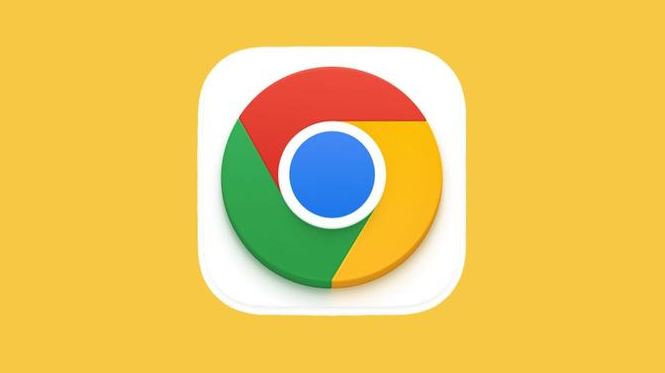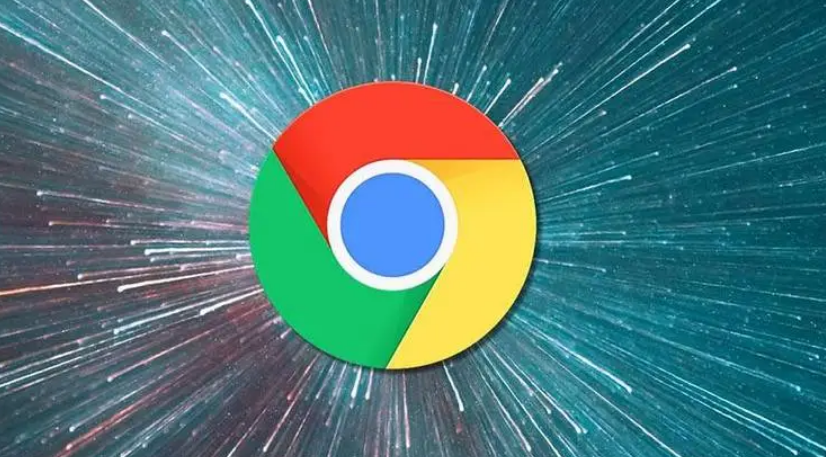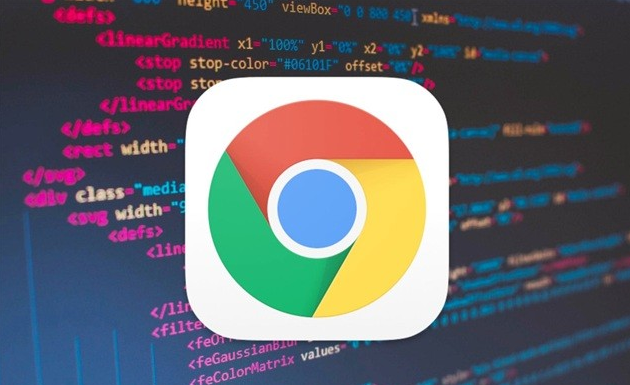谷歌浏览器扩展冲突排查实用技巧分享

常规排查方法
- 逐个禁用排查:打开谷歌浏览器,点击右上角的菜单按钮,在下拉菜单中选择“更多工具”-“扩展程序”,进入扩展程序管理页面。在该页面中,可以看到已安装的所有插件列表,通过切换每个插件对应的“启用”开关,将其暂时停用。每次停用一个或几个插件后,刷新当前出现问题的网页或重新打开浏览器查看问题是否得到解决。若问题消失,那么大概率就是停用的这几个插件之间存在冲突。如果不确定具体是哪些插件产生冲突,也可以尝试逐个开启已停用的插件来排查。按照上述步骤进入扩展程序页面,将之前停用的插件依次重新启用,每启用一个就观察浏览器及网页的表现。
- 二分法排查:将所有扩展程序按照启用和禁用状态分成两组。例如,如果有多个扩展,先禁用其中一半。然后刷新或重启浏览器,观察问题是否依然存在。如果问题消失,说明被禁用的那组扩展中存在问题。此时,可以继续对这组扩展进行二分法排查,直到找到问题扩展。如果问题依然存在,说明问题出在另一组扩展中,同样地,使用二分法继续排查。
查看日志与错误信息
- 检查浏览器控制台:在谷歌浏览器中,按F12键打开开发者工具,切换到“Console”选项卡,这里会显示浏览器的错误信息和警告。当扩展发生冲突时,可能会在控制台中出现相关的错误提示,通过分析这些错误信息,可以初步判断是哪个扩展导致的问题。
- 查看系统事件日志:在某些情况下,扩展冲突可能会导致系统的不稳定,此时可以查看系统的事件日志。在Windows系统中,可以通过事件查看器来查看系统日志;在Mac系统中,可以通过系统日志应用程序来查看。在日志中查找与谷歌浏览器相关的错误或警告信息,可能会发现一些与扩展冲突有关的线索。
其他辅助排查方法
- 排除近期安装或更新的扩展:如果浏览器出现问题是在安装了某个新扩展或更新了某些扩展之后出现的,那么这些扩展存在冲突的可能性较大。可以先将这些近期安装或更新的扩展禁用,观察问题是否解决。
- 检查扩展的权限和功能重叠:有些扩展可能具有相似的功能或需要相同的权限,这也容易导致冲突。在扩展程序管理页面中,点击每个扩展的“详情”按钮,查看其所需的权限和功能描述,如果发现有多个扩展的权限或功能过于相似,可以尝试只保留其中一个,或者查找是否有其他替代的扩展。
- 利用安全软件检测:一些安全软件具有浏览器扩展管理功能,可以帮助检测和修复扩展冲突。例如,某些杀毒软件或安全卫士软件可以扫描浏览器扩展,发现潜在的冲突或安全问题,并提供相应的解决方案。
综上所述,通过以上步骤和方法,您可以在电脑上灵活应对谷歌浏览器下载及扩展插件冲突的需求,提升浏览体验。请根据自己的需求和实际情况灵活调整设置,并确保操作的安全性,以获得更好的使用效果。